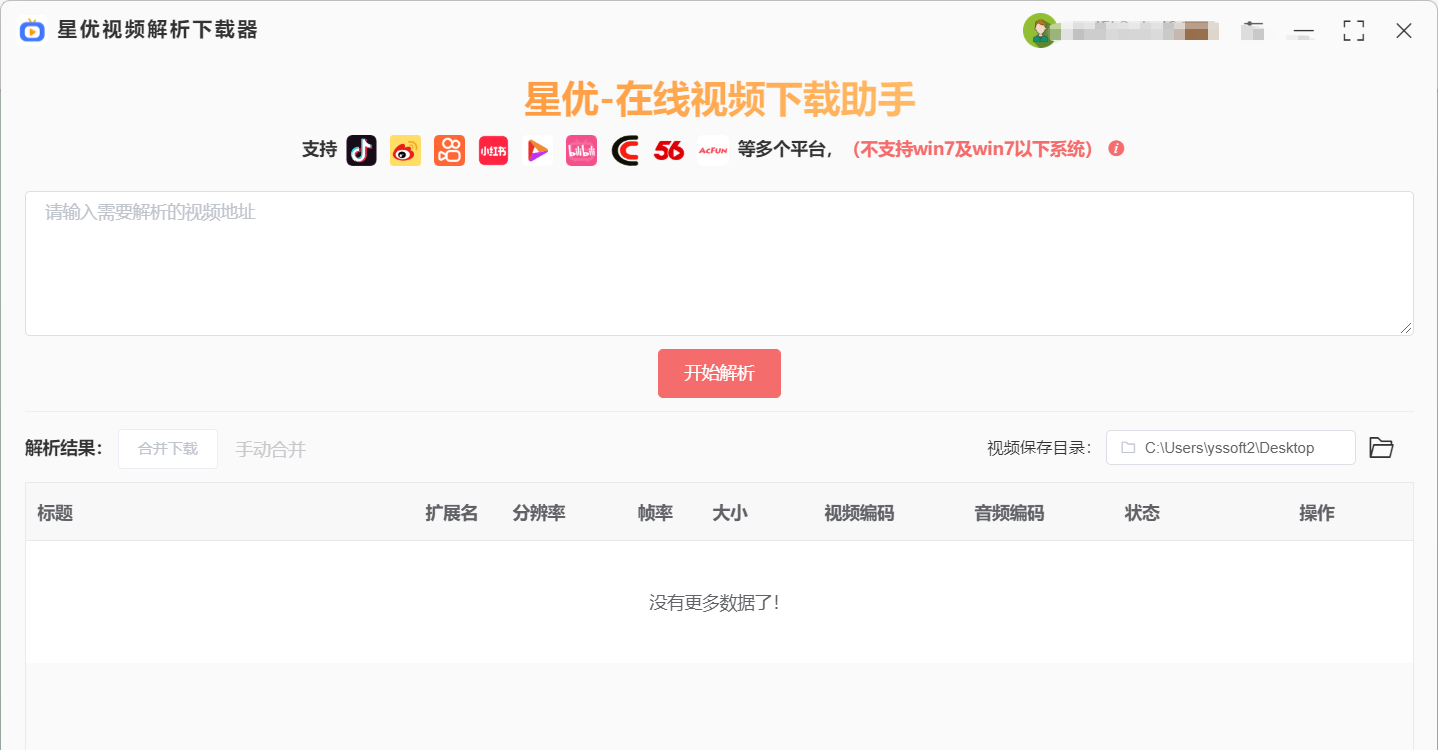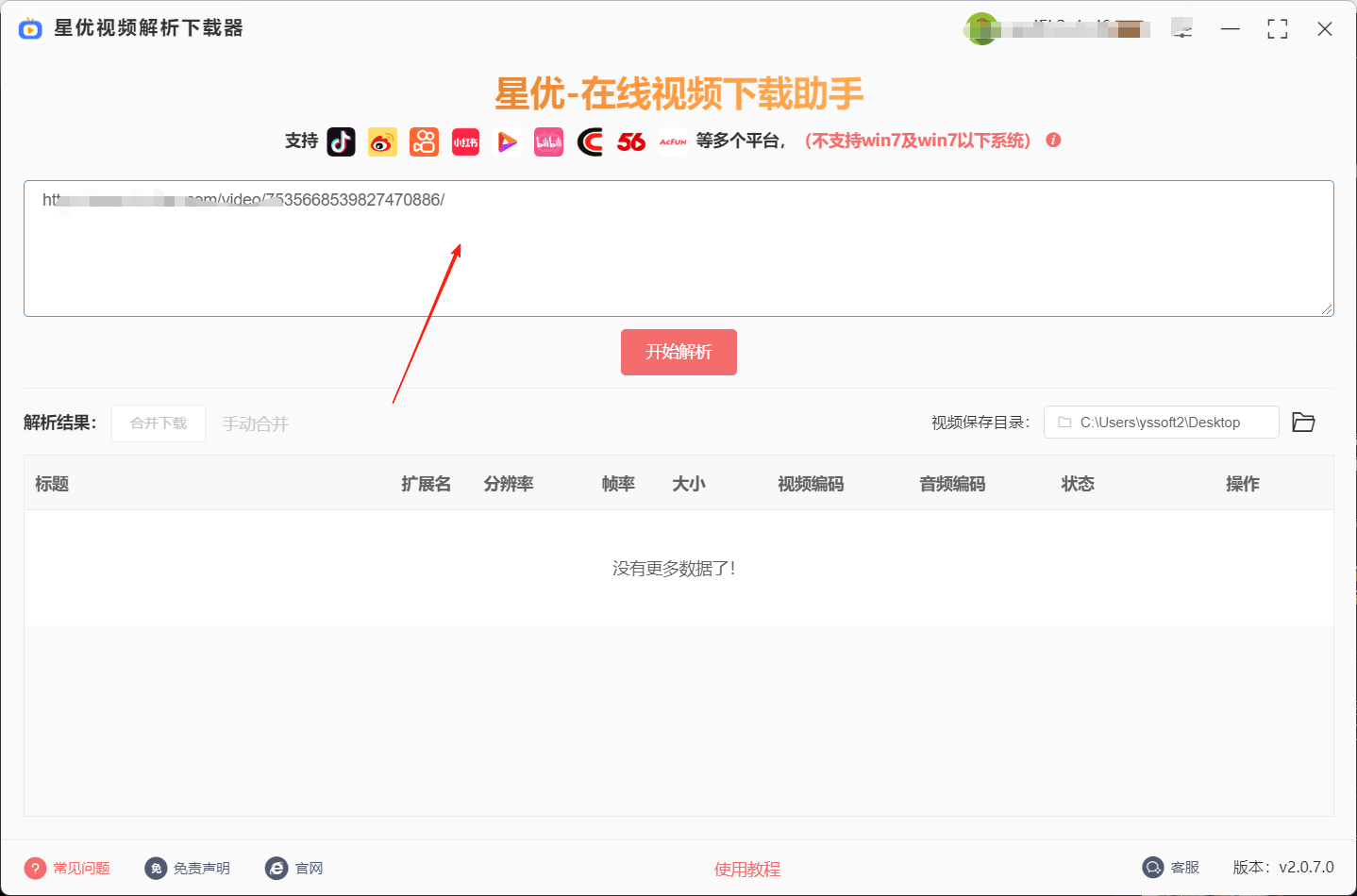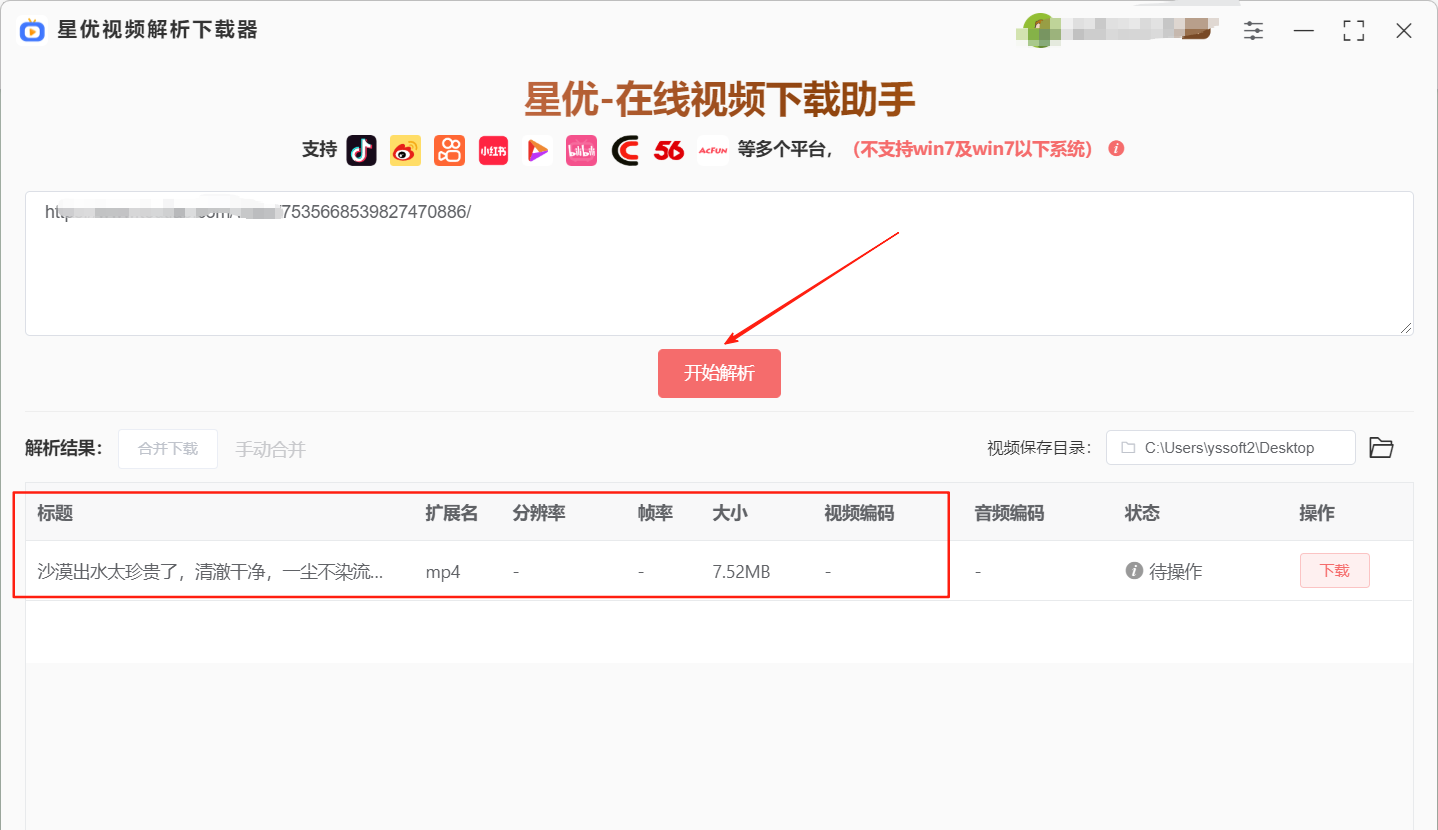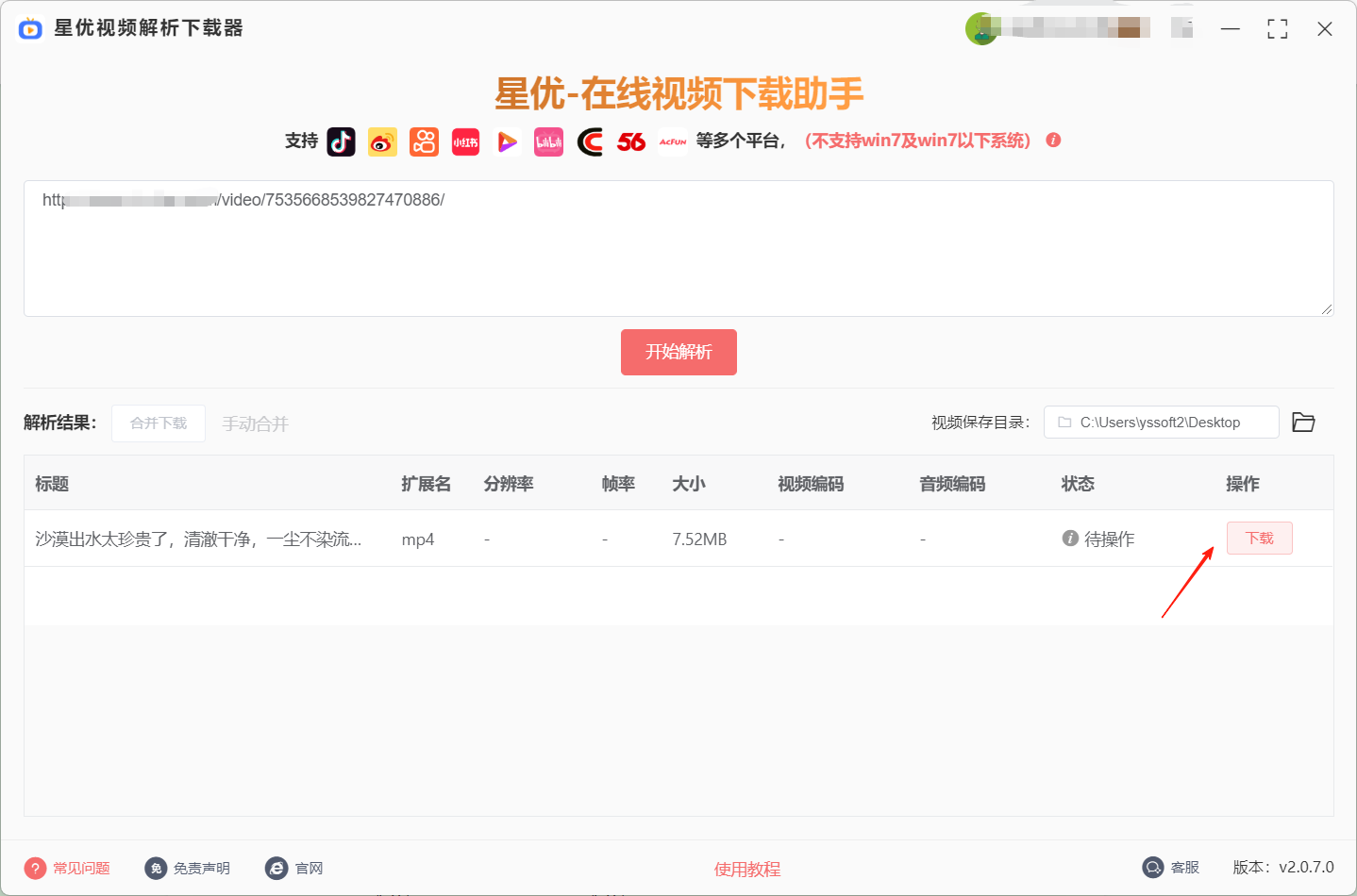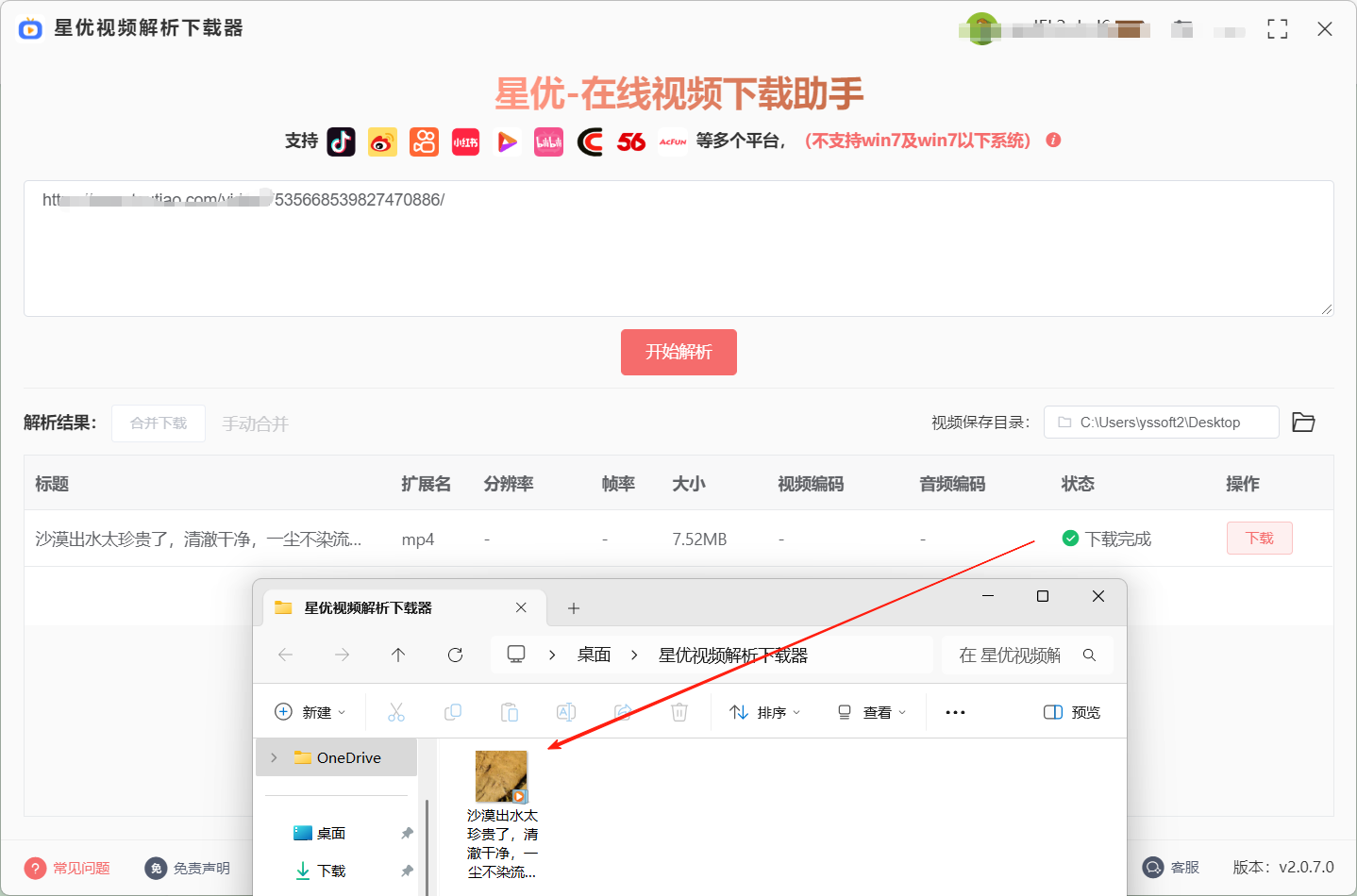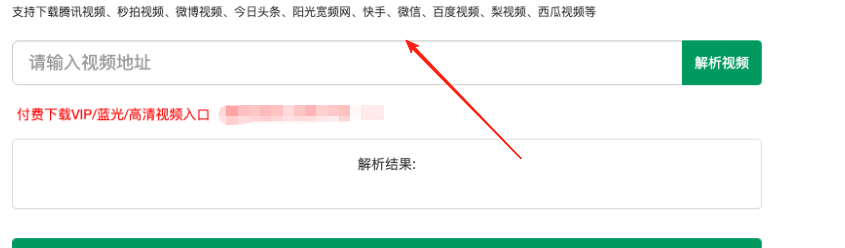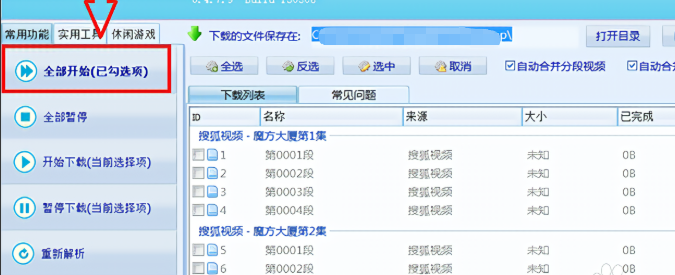怎么下载头条里的视频?作为创作者,掌握下载头条视频的技能是非常重要的。这不仅能帮助我们更好地管理自己的创作素材,还能提高工作效率。如今,短视频已经成为网络内容传播的重要方式,头条作为一个受欢迎的内容平台,吸引了大量的创作者和观众。通过下载视频,我们可以更加灵活地进行创作、剪辑和再加工,打造出更具吸引力和专业性的内容。下载视频可以方便我们进行素材的再利用。无论是创作者制作视频教程、综艺节目,还是其他类型的内容,视频素材都是必不可少的一部分。而在头条平台上,许多精彩的视频内容不仅可以为我们提供灵感,还能为我们自己的创作提供素材支持。通过下载这些视频,我们可以剪辑其中的精彩片段,甚至加入自己的解说、特效等元素,从而创作出新的作品。这种方式不仅节省了时间和精力,也能让我们的内容更具吸引力和创意。
相信大家平时都爱看今日头条,看到高质量视频的是也会想将这条视频下载下来,作为后期学习的重要资料。那到底用什么方法下载头条里的视频呢?下面就让小编为大家介绍几个方法吧,方法简单好用,电脑小白也能轻松学会。

头条视频下载方法一:使用“星优视频解析下载器”软件
软件获取地址:https://www.xingyousoft.com/softcenter/XYCaptureVideo
步骤1,请将本方法使用的软件提前安装到电脑上,安装的过程很简单,就不做详细介绍了,安装结束后打开软件正式开始操作。
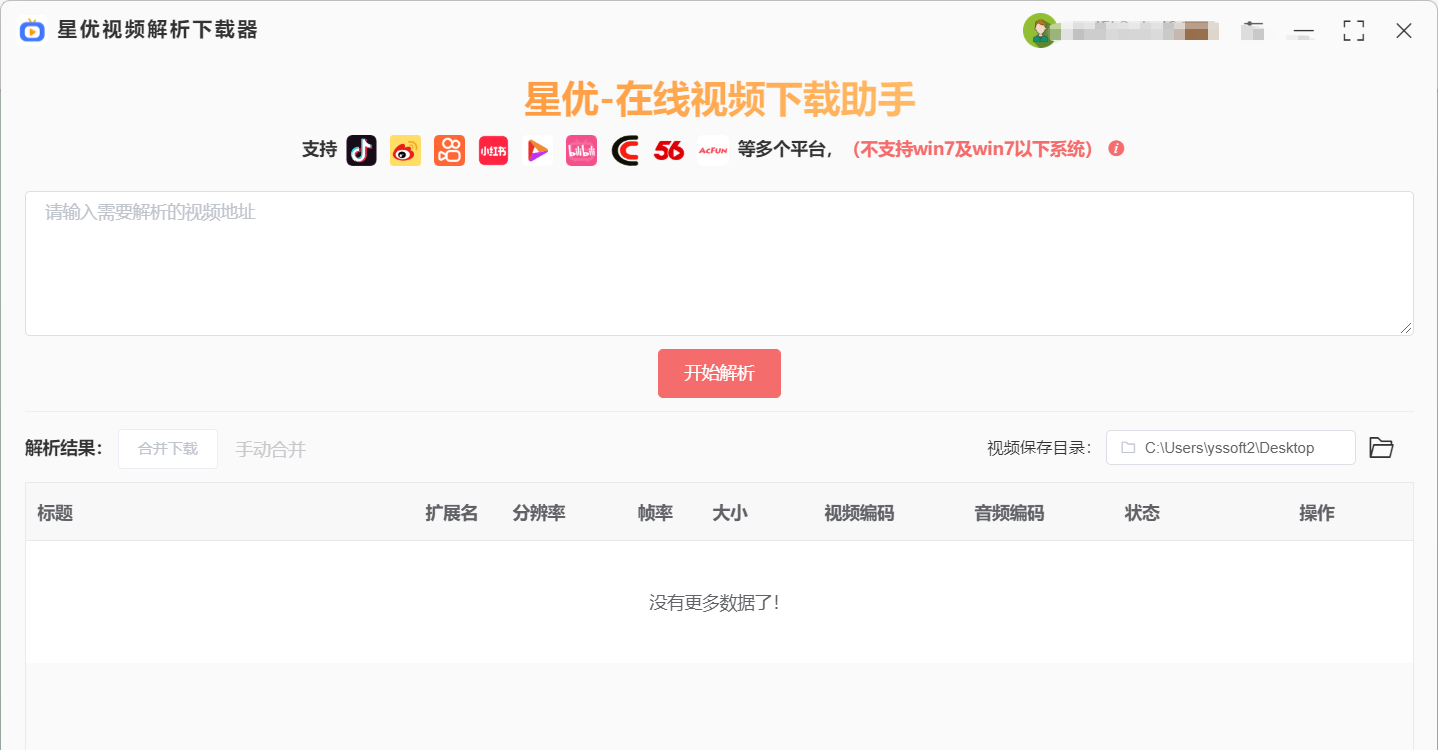
步骤2,请在电脑上打开今日头条网站,并在里面找到自己需要的目标视频,随后将视频链接地址复制下来。

步骤3,回到刚刚安装好的软件里,将复制的视频链接地址粘贴到上方输入框中,请一次粘贴一个链接,因为软件不能批量处理,否则会下载失败。
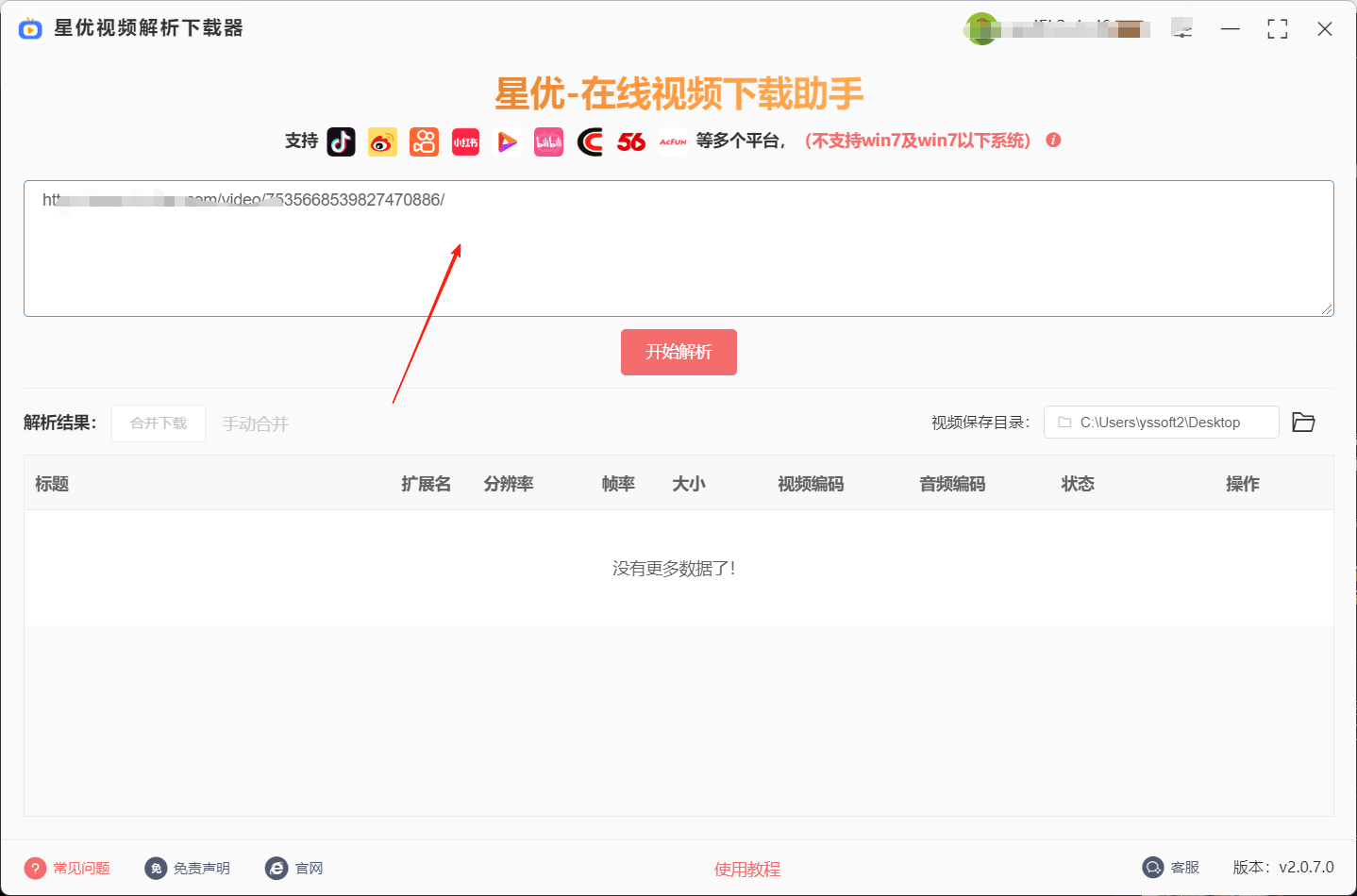
步骤4,点击【开始解析】红色按键后正式启动视频解析程序,随后不同分辨率的视频版本会全部解析出来,并且解析结果会显示在软件的下方列表中。
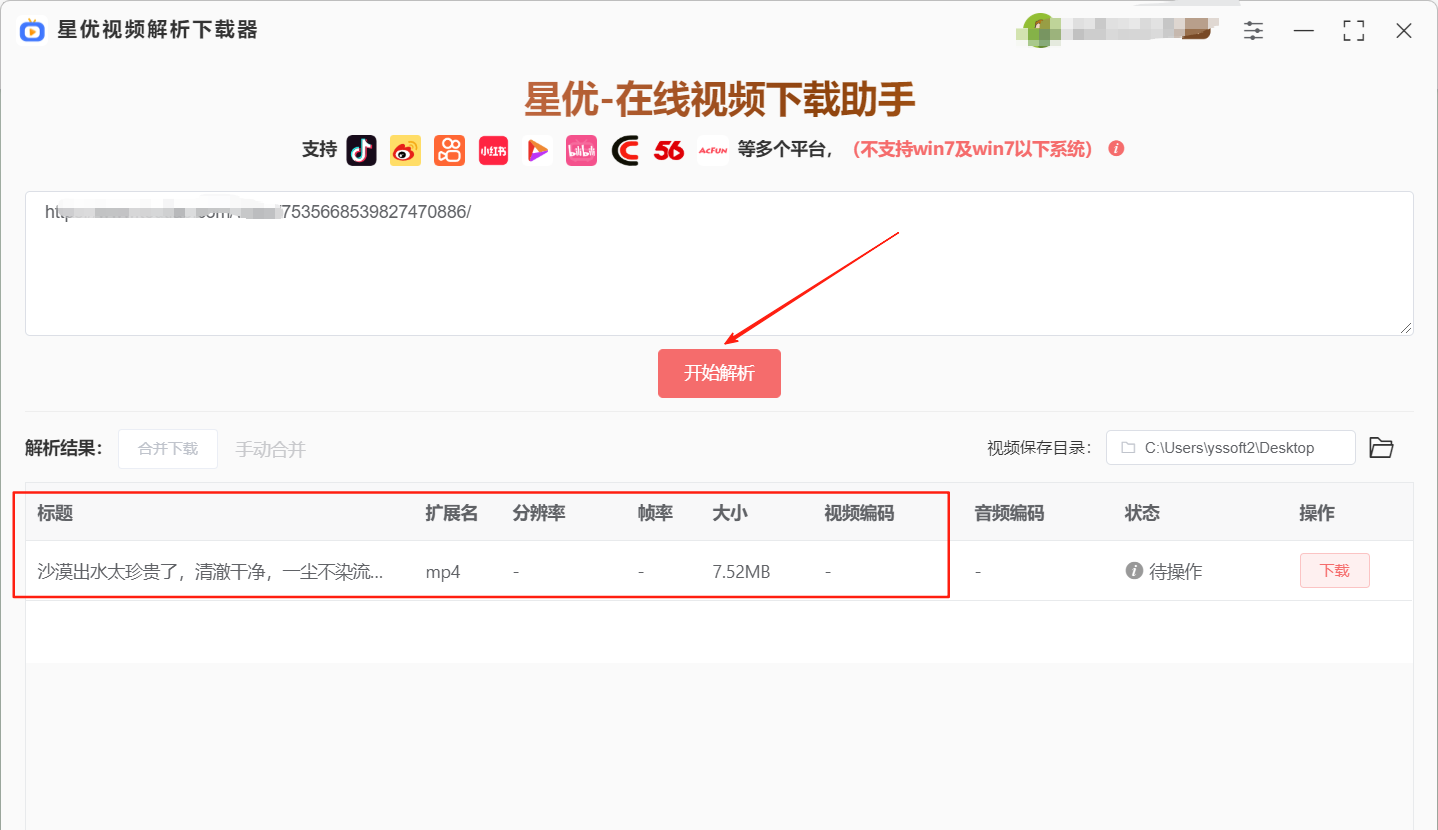
步骤5,在解析结果中选择自己需要的视频,建议选择分辨率高一些的,找到对应的【下载】按键并点击,这样视频下载程序就正式启动了,视频越大下载时间越久,大家要有耐心。
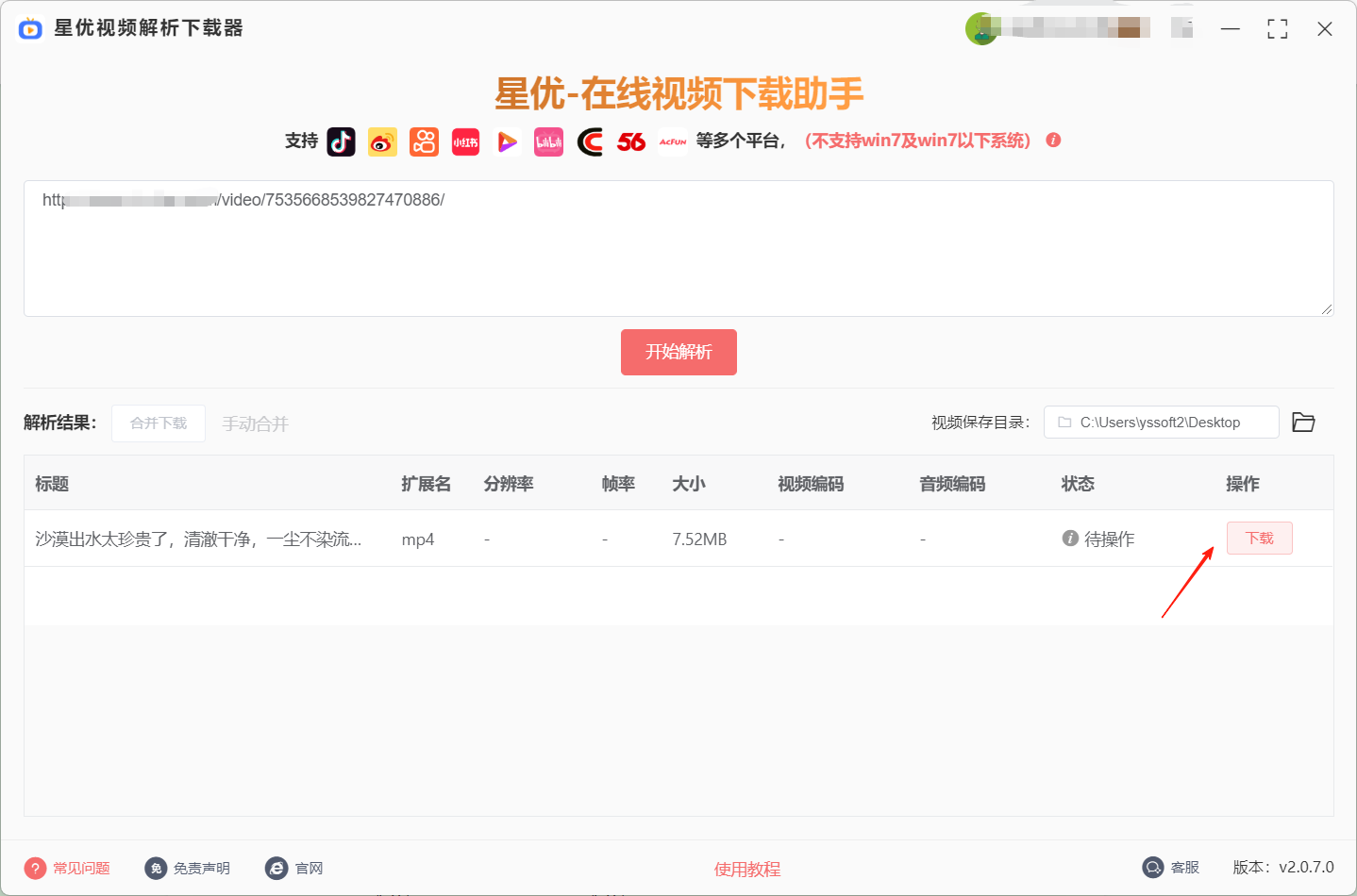
步骤6,等到软件自动弹出保存目录的时候,代表视频下载结束了,在里面大家就可以找到下载下来的头条视频了。
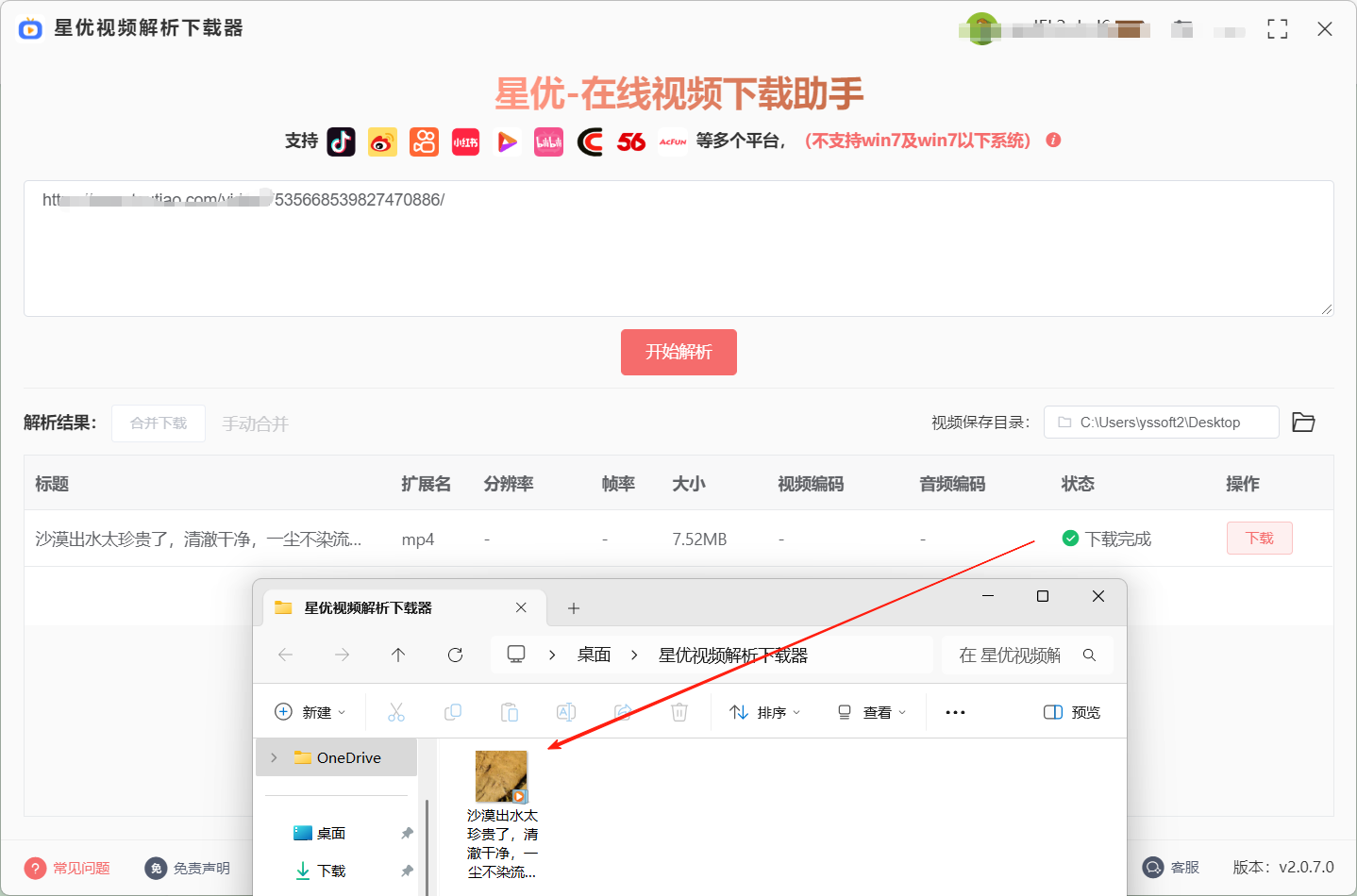
头条视频下载方法二:使用“栗子视频下载大师”软件
栗子视频下载大师是一款老牌的视频下载工具,支持超过 120 个网站的视频下载,其中就包含今日头条。它具有批量下载、高速下载等特点,对于需要下载大量头条视频的用户来说非常实用,而且下载的视频质量有保障。
操作步骤
第一步:获取视频链接
开始前,你首先需要找到自己想要下载的视频。打开头条,浏览你喜欢的内容,找到视频后,点击进入该视频的播放页面。然后在视频页面,点击右上角的分享按钮,选择复制视频链接。这时,你就能获得该视频的链接。如果你有多个视频想要下载,可以依次复制它们的链接,并且每个视频链接之间用回车键分隔开,这样方便批量处理。这样操作,不仅节省了时间,还能让下载变得更加高效。
第二步:打开视频下载工具
接下来,打开你准备使用的下载工具。这里我以“栗子视频下载大师”为例,它是一款非常好用的视频下载软件。打开软件后,你会看到一个简洁的界面,操作起来十分直观。在界面上找到“添加链接”或类似的按钮,点击进入这个功能区域。根据软件版本的不同,按钮名称可能会有所不同,但它们的功能基本相同,都是用于添加视频链接的。
第三步:粘贴视频链接
将你提前复制好的头条视频链接粘贴到工具的输入框中。如果你有多个链接需要下载,直接将所有链接粘贴进去,每个链接之间仍然保持用回车键分隔。粘贴完毕后,检查一下链接是否完整无误。此时,工具会支持批量操作,能够一次性处理多个视频链接。
第四步:开始视频下载
当所有链接都粘贴完毕后,你只需要点击“开始下载”按钮。不同版本的栗子视频下载大师按钮名称可能会有所不同,但都能执行相同的操作——启动视频下载。在点击开始下载之前,工具会首先进行链接解析。这个过程是自动的,软件会解析你提供的链接,获取视频的真实下载地址。
当解析完成后,软件会开始下载视频。在下载过程中,你可以实时监控每个视频的进度和下载速度,确保所有视频都能够顺利下载。在下载过程中,你也可以选择暂停或取消某个视频的下载,如果需要的话,软件支持这些操作,让你更加灵活地管理下载任务。
第五步:查看下载进度
在下载过程中,软件界面会清晰地显示每个视频的下载进度条,你可以直观地看到每个视频的下载情况。这对于需要批量下载多个视频的用户来说非常有用,你可以一目了然地掌握所有视频的下载状态。下载速度也会显示在界面上,帮助你了解每个视频的下载速度。通常,下载工具会根据你的网络状况自动调整下载速度,但你依然可以观察到具体的数字。
第六步:查找已下载的视频
视频下载完成后,所有文件将会保存在你软件设置的默认保存路径中。如果你没有特别设置过下载路径,通常软件会默认将视频文件保存在计算机的“下载”文件夹或软件自定义的文件夹中。如果你忘记了保存路径,也可以进入软件设置选项中查看或更改保存路径。这样,找到下载好的头条视频就变得非常简单。你可以在下载目录中查看视频,随时播放或进行管理。
第七步:整理下载的视频
为了方便以后查看和整理,你可以在下载完成后,为视频创建专门的文件夹,按主题、类型或者日期对视频进行分类。这样,你不仅能够快速找到自己喜欢的内容,还能保持文件的整洁和有序。
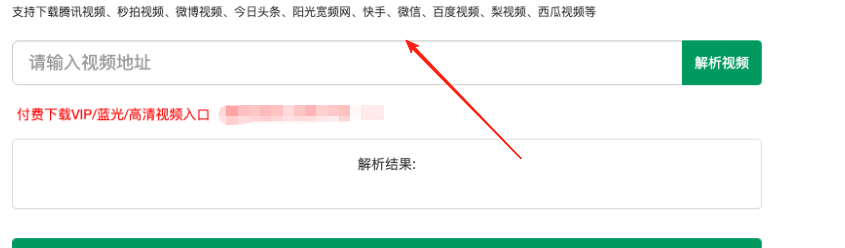
头条视频下载方法三:使用“TD视频助手”软件
TD视频助手同样是一个强大的在线视频解析网站,对头条视频的解析和下载支持良好。它界面简洁,操作方便,并且能够提供较为稳定的下载服务,不会出现解析失败或下载中断等常见问题。
操作步骤
步骤一:获取头条视频链接
首先,打开头条,找到你想要下载的视频。进入视频播放页面后,点击页面上的分享按钮。这个按钮一般就在视频播放区域的右上角,点击后会弹出一系列分享选项。选择“复制链接”这一选项,将视频的链接复制到剪贴板。你也可以同时复制多个视频链接,这样就能一次性处理多个视频,节省时间。
步骤二:打开“TD视频助手”网站
不用下载任何软件,只需要在浏览器中打开工具“TD视频助手”就可以了。这对那些时间紧张的朋友来说,简直是最方便的选择。无论是用手机还是电脑,打开浏览器后输入“TD视频助手”并进入该网站,页面设计非常简单,操作起来特别直观。
步骤三:粘贴视频链接并解析
进入“TD视频助手”的首页后,你会看到一个显眼的输入框。此时,直接将你刚才复制的头条视频链接粘贴到这个输入框里。然后点击“解析视频”按钮。网站会立即开始解析你提供的链接,迅速查找视频的下载地址。这一步骤通常会在几秒钟内完成,非常高效。
步骤四:下载视频
当视频解析完成后,页面会自动展示视频的预览画面。你可以确认一下这个视频是不是你想要下载的内容。如果没问题,就可以点击下方的“下载视频”按钮。接着,视频就会开始下载了。
步骤五:选择保存位置
如果你是在手机浏览器中操作,下载过程中系统可能会弹出提示,询问你希望将视频保存到哪里。你可以选择将视频保存到手机相册,或者自定义一个文件夹保存文件。这样方便以后随时找到。对于电脑用户,视频会默认下载到电脑的“下载”文件夹。你也可以根据自己的需求调整保存路径,让文件更加有序。
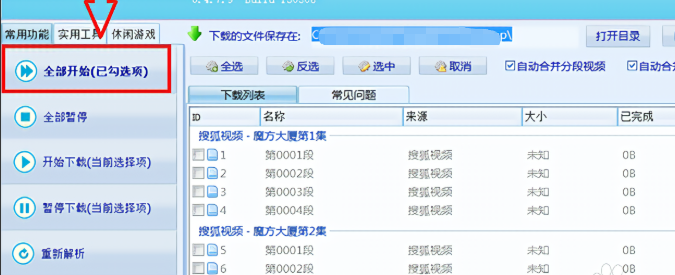
有了上面的方法,我们就可以轻轻松松下载头条里的视频,下载视频有助于我们进行内容分析和学习。作为创作者,了解同行的创作风格、视频剪辑手法以及观众的反馈至关重要。通过下载和分析头条上的热门视频,我们能够发现一些值得借鉴的技巧和思路。例如,视频的开头如何吸引观众,剪辑的节奏是否流畅,或者配乐如何增强情感的表达等等。通过不断学习这些技巧,我们可以不断提升自己的创作水平,创作出更符合观众口味的优质内容。另外,下载视频也有助于我们更好地进行视频存档和备份。在创作过程中,很多素材和作品可能会丢失或被修改,但通过下载并存档这些视频,可以确保我们有备份文件,以便随时使用和查阅。这对于创作者来说,尤其重要。避免因平台更新或其他不可预测的情况导致内容的丢失,是保持工作稳定和创作顺利进行的一个关键因素。总的来说,作为一名创作者,掌握下载头条视频的技能,不仅能提高工作效率,还能帮助我们拓展创作灵感、学习同行经验并做好视频素材的备份。这项技能对于每一个希望在内容创作领域取得成功的创作者来说,都是至关重要的。如果你觉得上面的几个下载方法还不错,就点赞支持一下吧。